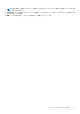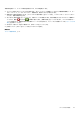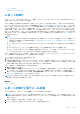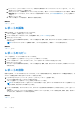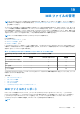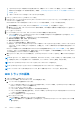Users Guide
Table Of Contents
- Dell EMC OpenManage Enterpriseバージョン3.7ユーザーズ ガイド
- 目次
- 表
- Dell EMC OpenManage Enterprise について
- OpenManage Enterprise 内のセキュリティ機能
- OpenManage Enterpriseのインストール
- OpenManage Enterpriseをお使いになる前に
- OpenManage Enterpriseグラフィカル ユーザー インターフェイスの概要
- OpenManage Enterprise ホームポータル
- 監視または管理のためのデバイスの検出
- サーバーから開始される検出機能を用いたサーバーの自動検出
- デバイス検出ジョブの作成
- デバイス検出のためのプロトコル サポート マトリックス
- デバイス検出ジョブの詳細の表示
- デバイス検出ジョブの編集
- デバイス検出ジョブの実行
- デバイス検出ジョブの停止
- .csv ファイルからデータをインポートして複数のデバイスを指定
- グローバル除外範囲
- サーバ検出ジョブを作成するための検出モードの指定
- サーバー用にカスタマイズされたデバイス検出ジョブ プロトコルの作成 - 検出プロトコルの追加設定
- シャーシ検出ジョブを作成する検出モードの指定
- シャーシ用にカスタマイズされたデバイス検出ジョブ プロトコルの作成 - 検出プロトコルの追加設定
- Dellストレージ検出ジョブを作成するための検出モードの指定
- ネットワーク スイッチ検出ジョブを作成するための検出モードの指定
- HTTPSストレージ デバイス用にカスタマイズされたデバイス検出ジョブ プロトコルの作成 - 検出プロトコルの詳細設定
- SNMP デバイス用のカスタマイズしたデバイス検出ジョブプロトコルの作成
- 複数のプロトコル検出ジョブを作成する検出モードの指定
- デバイス検出ジョブの削除
- デバイスとデバイス グループの管理
- デバイスインベントリの管理
- デバイスのファームウェアおよびドライバーの管理
- デバイス導入テンプレートの管理
- リファレンス デバイスからの導入テンプレートの作成
- テンプレート ファイルのインポートによる導入テンプレートの作成
- 導入テンプレート情報の表示
- サーバー導入テンプレートの編集
- シャーシ導入テンプレートの編集
- IOA導入テンプレートの編集
- 導入テンプレートのネットワーク プロパティの編集
- デバイス導入テンプレートの導入
- IOA導入テンプレートの導入
- 導入テンプレートのクローン作成
- 未検出のサーバーまたはシャーシへの設定の自動導入
- 自動導入のターゲットの作成
- 自動導入のターゲットを削除
- 自動導入のターゲットの詳細の別形式へのエクスポート
- ステートレスな導入の概要
- ネットワークの定義
- 設定済みネットワークの編集または削除
- VLAN定義のエクスポート
- ネットワーク定義のインポート
- プロファイルの管理
- デバイス設定コンプライアンスの管理
- デバイス アラートのモニターと管理
- 監査ログのモニター
- デバイスコントロール用ジョブの使い方
- デバイス保証の管理
- レポート
- MIB ファイルの管理
- OpenManage Enterprise アプライアンス設定の管理
- OpenManage Enterprise のネットワーク設定
- OpenManage Enterprise ユーザーの管理
- ユーザーセッションの終了
- OpenManage Enterprise でのディレクトリサービスの統合
- OpenID Connectプロバイダーを使用したOpenManage Enterpriseログイン
- OpenManage EnterpriseへのOpenID Connectプロバイダーの追加
- OpenManage Enterpriseへのロール ベースのアクセスのためのPingFederateでのOpenID Connectプロバイダー ポリシーの設定
- OpenManage Enterpriseへのロール ベースのアクセスのためのKeycloakでのOpenID Connectプロバイダー ポリシーの設定
- OpenID Connectプロバイダーを使用したOpenManage Enterpriseの登録ステータスのテスト
- OpenManage EnterpriseでのOpenID Connectプロバイダーの詳細の編集
- OpenID Connectプロバイダーの有効化
- OpenID Connectプロバイダーの削除
- OpenID Connectプロバイダーの無効化
- セキュリティ証明書
- コンソールプリファレンスの管理
- ログインセキュリティのプロパティの設定
- アラート表示のカスタマイズ
- SMTP、SNMP、Syslogアラートの設定
- 着信アラートの管理
- 保証設定の管理
- OpenManage Enterpriseのバージョンと使用可能なプラグインの確認とアップデート
- リモートコマンドとスクリプトの実行
- OpenManage Mobile の設定
- その他の参照情報およびフィールドの説明
• レポートの作成
• 選択したレポートのエクスポート
レポートの実行
[レポート]ページ([OpenManage Enterprise] > [監視] > [レポート])からは、ビルトイン レポートまたは作成したレポート
を実行、表示、ダウンロードすることができます。
レポートを実行すると最初の 20 行が表示され、以降ページごとに改ページされて表示されます。一度にすべての行を表示するに
は、レポートをダウンロードしてください。この値を編集するには、「すべてまたは選択したデータのエクスポート 、p. 64」を参
照してください。出力で表示されたデータは、レポートの構築に使用するクエリで定義されているため、並べ替えられません。デ
ータを並べ替えるには、レポートのクエリを編集するか、Excel シートにエクスポートします。レポートはシステムのリソースを
消費するため、一度に 5 つ以上のレポートを実行しないことをお勧めします。ただし、この 5 つのレポートという値は、検出され
るデバイス、使用されるフィールド、レポートを生成するために結合されるテーブルの数によって異なります。レポートの生成が
要求されると、レポートジョブが作成され、実行されます。ロール ベースの権限のレポートを生成するには、レポートの作成 、p.
137 を参照してください。
メモ:
● OpenManage Enterprise で任意のタスクを実行するには、必要なロール ベースのユーザー権限と、デバイスへの範囲ベース
の操作アクセス権を持っている必要があります。OpenManage Enterprise のロール ベースと範囲ベースのアクセス制御 、p.
15 を参照してください。
● デバイス マネージャーによって生成されたレポートには、そのスコープ内にあるデバイスに関するデータのみが含まれま
す。
● プロセスとデータリソースリソースが消費されるため、レポートを頻繁に実行しないことをお勧めします。
● レポートのカテゴリが「デバイス」の場合は、最初の列はデフォルトで、デバイスの名、デバイスモデル、デバイスのサ
ービスタグになります。レポートをカスタマイズする場合、列を除外することができます。
レポートを実行するには、レポートを選択し、[実行] をクリックします。[<レポート名> レポート] ページでは、レポートはレ
ポートを作成するために定義されたフィールドを使用した表になります。
レポートをダウンロードするには、次の手順に従います。
1. [ダウンロード] をクリックします。
2. レポートのダウンロード ダイアログボックスで、出力ファイルのタイプを選択し、終了 をクリックします。選択した出力ファ
イルが表示されます。現在、XML、PDF、Excel、および CSV ファイル形式にレポートをエクスポートできます。レポート定義
を生成、編集、削除、またはコピーするたびに、監査ログエントリが生成されます。
レポートを電子メールで送信するには、次の手順に従います。
1. 電子メール をクリックします。
2. レポートの電子メール送信 ダイアログボックスで、ファイル形式を選択し、受信者の電子メールアドレスを入力し、終了 をク
リックします。レポートが電子メールで送信されます。一度に 20~30 の受信者へのレポートを電子メールで送信できます。
3. 電子メールアドレスが設定されていない場合は、SMTP 設定に進む をクリックします。SMTP プロパティの設定の詳細につい
ては、「SNMP 資格情報の設定 、p. 162」を参照してください。
メモ: すでに生成されたレポートをダウンロードまたは実行しており、別のユーザーが同時にそのレポートを削除しようとし
た場合は、両方のタスクが正常に完了します。
関連情報
レポート 、p. 134
レポートの実行と電子メール送信
レポートを実行して、一度に 20~30 人の受信者に E メールで送信することができます。
メモ: メッセージ サイズが SMTP サーバーで設定された固定メッセージ サイズを超えると、E メール操作が大きなレポートで
失敗する可能性があります。そのような場合は、SMTP サーバーのメッセージ サイズ制限をリセットして再試行することを考
慮してください。
1. レポートを選択して [実行と電子メール送信] をクリックします。
2. [レポートの電子メール送信] ダイアログボックスで、次の手順を実行します。
レポート 135